w10系统复制文件时提示“对于目标文件系统 文件过大”如何办?
发布日期:2015-04-14 作者:雨林木风纯净版系统 来源:http://www.8ud.cn
w10系统复制文件时提示“对于目标文件系统 文件过大”如何办??
近期有w10系统用户反应,在复制文件的时候出现提示“对于目标文件系统 文件过大”,导致文件复制失败,用户并不了解这是如何回事,也不了解该如何处理,为此非常苦恼。其实,会出现这一问题,是因为目标硬盘格式不正确导致的。下面,你们就一起往下看看w10系统复制文件时提示“对于目标文件系统 文件过大”的处理办法。
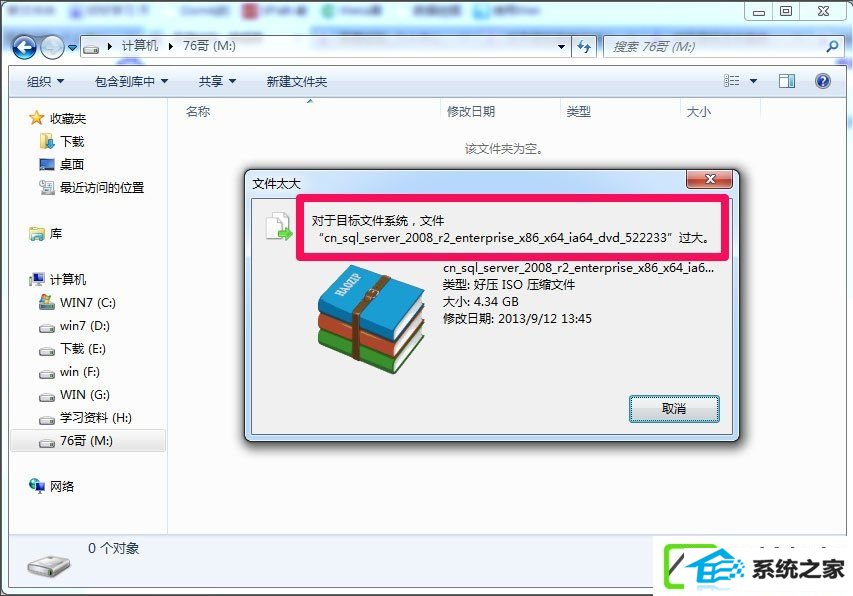
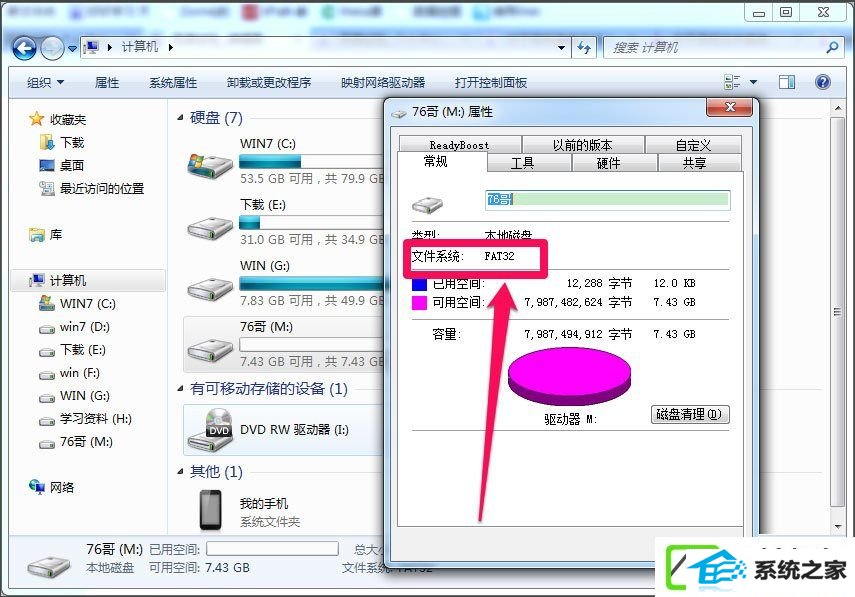
办法步骤
办法一
1、有或许是在您进行硬盘格式化的时候选择的硬盘格式不对的问题,这时应该将硬盘的格式修改为正确的格式,右键所属硬盘选择【格式化】;
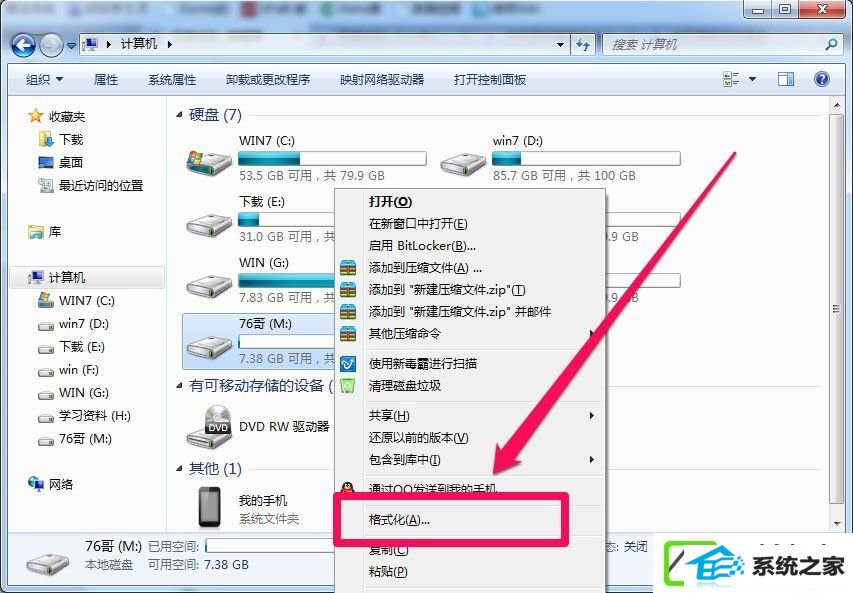
2、然后您会看到【文件系统】栏是选择的默认FAT32格式的,手动将其更改为nTFs格式;
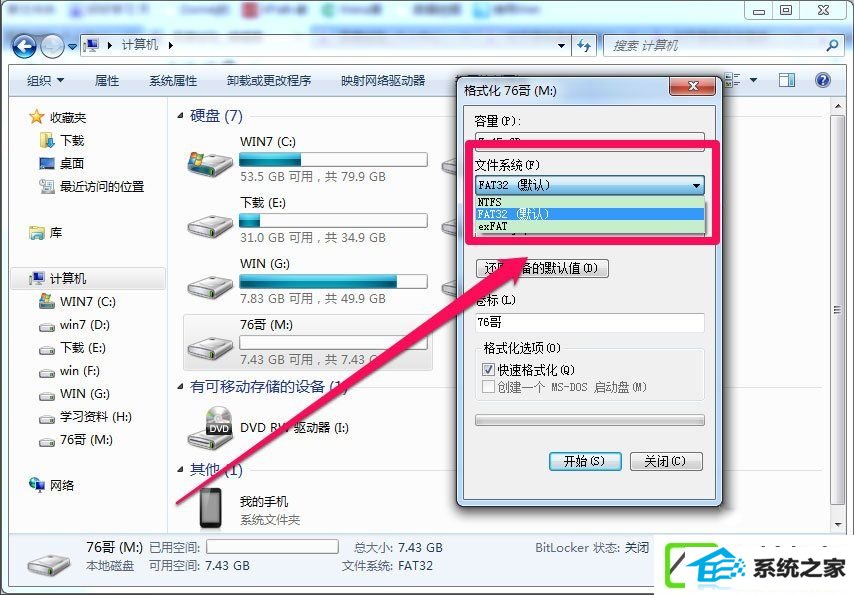
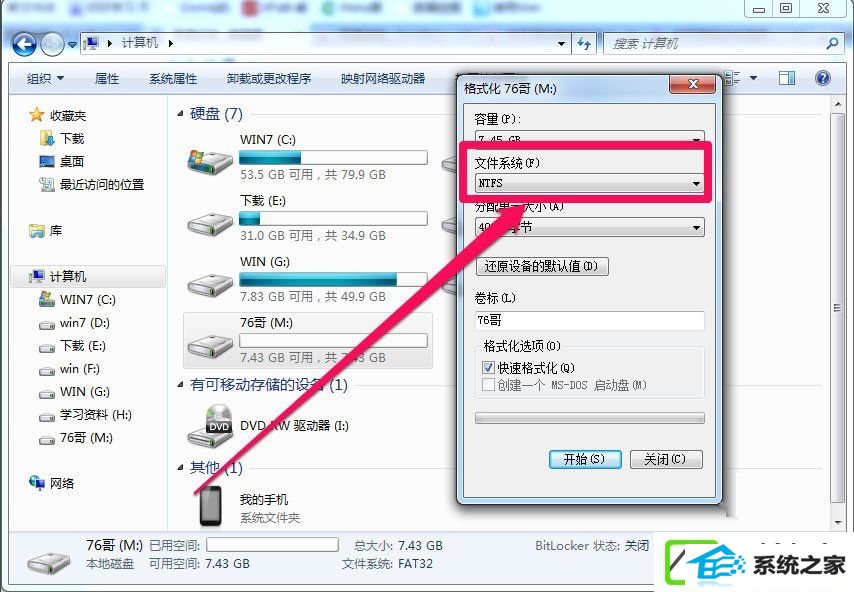
3、点击【开始】按钮,对硬盘进行格式化解决,格式化完成之后就会发现,虽然硬盘的可用空间减少了一点,但是这个4.3G的文件可以进行复制了。
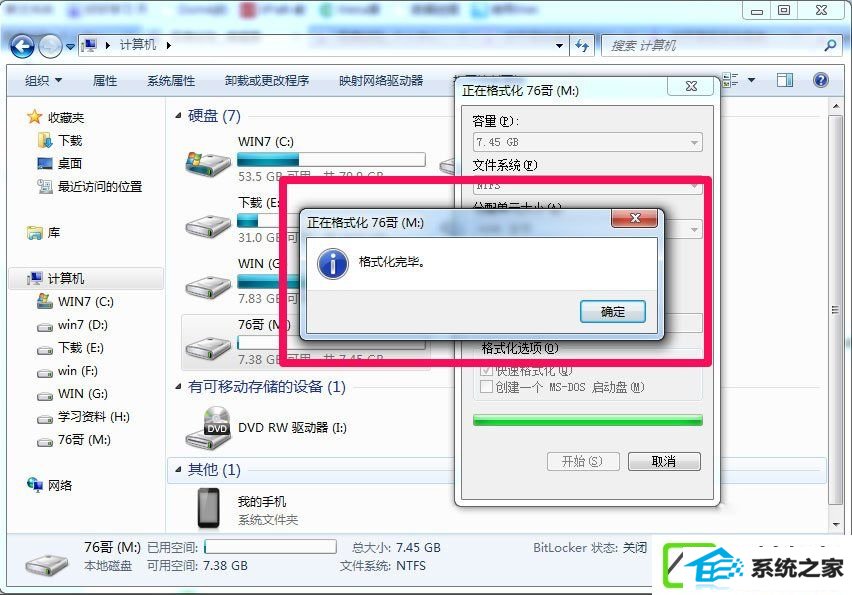

办法二
1、点击【开始】然后找到【运行】,或者是即可使用快捷键win+R打开运行,然后输入【cmd】点击确定;
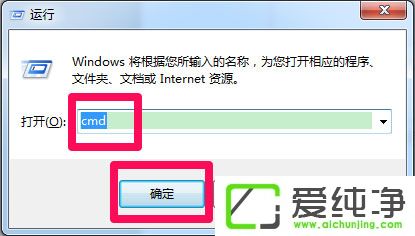
2、输入【convert M:/fs:ntfs】,其中“M”是所在的磁盘,按回车键;
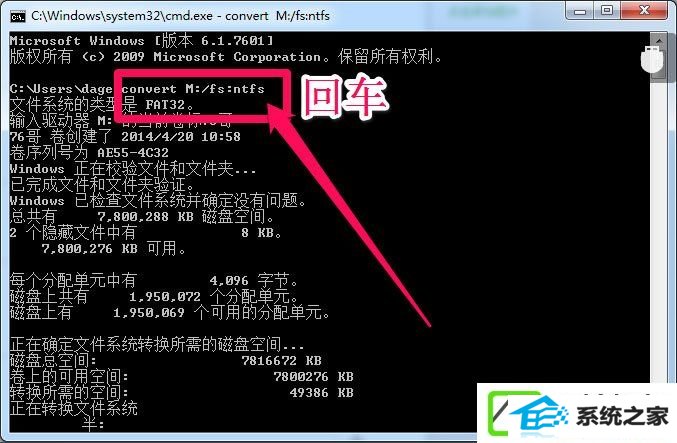
3、然后会提醒您输入驱动器M:的当前卷标,也便是您的硬盘名称,我的硬盘名称是【76哥】,将其输入之后回车直接自动完成转换;
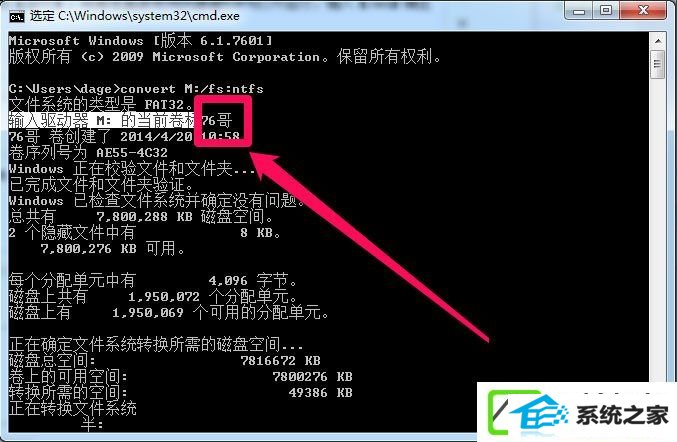
4、然后格式转换就完成了,这回您可以放心的复制文件了。注意需要重启一下电脑,否则有或许会复制不成功的。
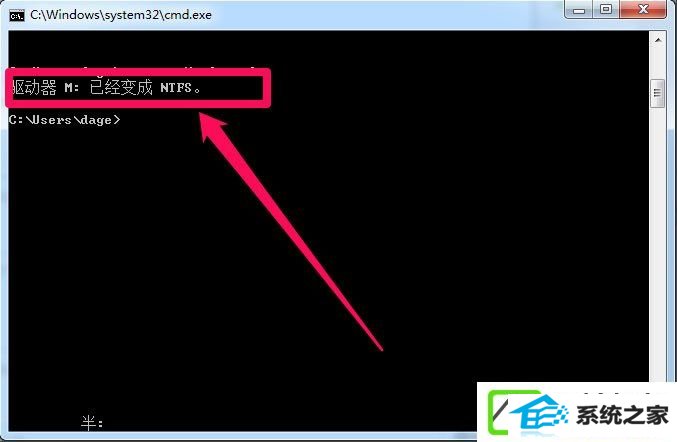
上述便是w10系统复制文件时提示“对于目标文件系统 文件过大”的全部处理办法,尊从上述办法进行操作,相信就能处理该问题了,再次复制文件的时候就不会再出现提示了。
- 上一篇:飞信ETC如何样?飞信ETC怎么开通?
- 下一篇:win7强化版永远激活办法
相关系统推荐
- 电脑公司WinXP 完美装机版 2020.06 2020-05-09
- 番茄花园Windows xp 电脑城2021五一装机版 2021-05-02
- 雨林木风Window7 32位 万能春节纯净版 v2020.02 2020-01-24
- 电脑公司Win10 正式装机版32位 2020.07 2020-06-13
- 深度技术WinXP 体验装机版 2021.07 2021-06-10
- 雨林木风win11 64位分享精品版v2021.10免激活 2021-09-06
- 电脑公司Windows10 优化装机版64位 2020.09 2020-08-16
- 雨林木风 Ghost Win10 64位 纯净版 v2019.07 2019-06-27
- 电脑公司Windows11 大神装机版64位 2021.08 2021-07-15
- 萝卜家园Win7 安全装机版64位 2021.02 2021-01-12
栏目专题推荐
技术员装机助手 纯净版win7系统下载 小白菜win7系统下载 萝卜家园装机卫士 总裁装机大师 大白菜win10系统下载 深度xp系统下载 闪兔一键重装系统 冰封win10系统下载 装机版机大师 win8win8系统下载 惠普重装系统 青苹果装机大师 风林火山u盘启动盘制作工具 黑云xp系统下载 苹果win10系统下载 联想装机卫士 小黑装机大师 小兵u盘装系统 大地win10系统下载系统下载推荐
系统教程推荐
- 1win7系统360浏览器兼容模式如何配置
- 2win10系统系设置windows照片查看器为默认查看器的操作方案
- 3win10系统切换输入法快捷键是什么
- 4win10系统qq消息没有提示音的方法介绍
- 5xp装机版安装office2007提示错误1402
- 6win10装机版系统如何打开虚拟键盘
- 7一键重装系统简体吗
- 8win7系统修复注销关机声音的配置办法
- 9w7装机版旗舰版和强化版的区别是什么?w7装机版旗舰版和强化版哪个好
- 10win10系统“系统更新安装完毕”才能关机的还原教程
- 11win10系统怎么彻底卸载loadrunner_win10系统完全卸载loadrunner的图
- 12win7系统桌面右键菜单如何添加关机项
 雨林木风纯净版系统
雨林木风纯净版系统








